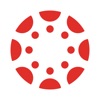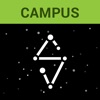10 conseils de productivité pour les étudiants utilisateurs de MacBook
En tant qu'étudiant, maximiser votre productivité est essentiel pour gérer efficacement votre vie académique et personnelle. Avec un MacBook à votre disposition, vous disposez d'un outil puissant pour rationaliser vos tâches et organiser vos études. Ce guide vous montrera comment exploiter tout le potentiel de votre MacBook, rendant votre vie étudiante plus efficace et moins stressante. Que vous jongliez avec des devoirs, des recherches ou des projets personnels, ces conseils sont conçus pour améliorer votre flux de travail et faire en sorte que chaque minute compte.
Pleins feux sur une recherche efficace
Besoin de trouver rapidement un document, comme cet essai que vous avez reçu d'un aide à la rédaction il y a quelques mois? Spotlight est votre solution incontournable. Appuyez sur Cmd + Espace pour ouvrir Spotlight et commencez à saisir le nom de votre fichier. Ce n'est pas seulement pour les fichiers ; Spotlight peut rechercher des e-mails, des contacts et même des informations en ligne. Cette fonctionnalité permet de gagner énormément de temps, surtout lorsque vous êtes pressé de rechercher des documents importants ou des données spécifiques. C’est comme avoir un assistant personnel à portée de main, prêt à localiser tout ce dont vous avez besoin en un clin d’œil.
Raccourcis clavier principaux
Les raccourcis clavier sont vos meilleurs amis en matière d’efficacité. Les apprendre peut demander un peu de pratique, mais une fois que vous aurez compris, votre flux de travail sera beaucoup plus rapide. Par exemple, Cmd + C pour copier et Cmd + V pour coller sont des bases qui peuvent vous faire gagner de précieuses secondes. Utilisez Cmd + Tab pour basculer rapidement entre les applications et Cmd + N pour ouvrir une nouvelle fenêtre dans la plupart des applications. Ces raccourcis visent à rendre votre MacBook plus rapide, vous permettant de vous concentrer davantage sur vos études et moins sur la navigation sur votre ordinateur.
Organiser les fichiers avec les balises du Finder
Garder vos fichiers organisés sur votre MacBook est un jeu d'enfant avec les balises du Finder. Faites simplement un clic droit sur n’importe quel fichier ou dossier, choisissez « Balises » et attribuez une couleur ou un nom. Vous pouvez créer des balises telles que « Devoirs », « Projets » ou même « À lire ». Ce système transforme la recherche de fichiers en un processus rapide et sans effort. Dites adieu au défilement interminable des dossiers ! Avec les balises Finder, tous vos documents importants sont à quelques clics, soigneusement classés. Cela permet non seulement de gagner du temps, mais rationalise également la gestion de vos fichiers, rendant ainsi vos sessions d'étude plus productives.
Utilisez Siri
Imaginez avoir un assistant personnel pour vos études : c'est Siri sur votre MacBook. Activez Siri et utilisez les commandes vocales pour définir des rappels pour votre prochain cours, créer des listes de tâches ou même demander des informations rapides telles que des mises à jour ou des définitions météo. "Hey Siri, rappelle-moi de soumettre mon devoir à 5 heures." C'est si facile. La fonction de commande vocale de Siri améliore votre productivité en gérant des tâches petites mais importantes, vous permettant ainsi de vous concentrer sur des travaux académiques plus urgents. C’est comme avoir un coup de main supplémentaire, toujours prêt à vous aider.
iCloud pour la sauvegarde et la synchronisation
Avec iCloud, vous pouvez sauvegarder votre travail académique et le rendre accessible partout. La configuration est simple : connectez-vous avec votre identifiant Apple et choisissez ce que vous souhaitez synchroniser et sauvegarder. Des documents aux photos, iCloud assure la sécurité de vos fichiers et les met à jour sur tous vos appareils Apple. Cela signifie que vous pouvez démarrer un document de recherche sur votre MacBook et continuer sur votre iPad sans perdre de temps. Les capacités transparentes de synchronisation et de sauvegarde d’iCloud garantissent que vos fichiers scolaires importants sont toujours accessibles et en sécurité, où que vous soyez.
Modes de mise au point
Minimiser les distractions et augmenter la concentration sont essentiels pour des séances d'étude efficaces. C'est là que les modes de mise au point de votre MacBook entrent en jeu. Vous pouvez personnaliser les paramètres pour bloquer les notifications pendant les heures d'étude ou lorsque vous travaillez sur des projets importants. Par exemple, activez un mode de mise au point « Étude » pour faire taire les pings des réseaux sociaux et les alertes par e-mail. Cette configuration simple peut augmenter considérablement votre concentration, réduisant ainsi la tentation des interruptions numériques. En créant un environnement sans distraction, les modes de concentration vous aident à rester concentré sur votre tâche, rendant votre temps d'étude plus efficace et productif.
Utiliser la vue fractionnée pour le multitâche
Le multitâche sur votre MacBook est rationalisé avec Split View. Imaginez que vous recherchez un article et que vous utilisez simultanément le meilleur service de rédaction d’articles. Ouvrez simplement deux applications, maintenez enfoncé le bouton vert plein écran dans le coin supérieur gauche d'une fenêtre et faites-le glisser vers un côté de l'écran. Cliquez ensuite sur l'autre application pour remplir l'autre moitié. Cette configuration vous permet de vous référer à des documents de recherche d'un côté tout en rédigeant votre article de l'autre, améliorant ainsi l'efficacité et la concentration. Split View est parfait pour les étudiants qui aiment le multitâche.
Profitez d'Automator pour les tâches de routine
Automator est l'arme secrète de votre MacBook pour automatiser les tâches répétitives, vous permettant ainsi d'économiser du temps et des efforts. Cet outil puissant peut créer des flux de travail personnalisés pour gérer les tâches de routine en quelques clics. Par exemple, vous pouvez configurer un script Automator pour redimensionner les images d'une présentation ou renommer par lots les fichiers d'un projet. En automatisant ces tâches banales, vous libérez plus de temps pour vous concentrer sur les aspects critiques de vos études. L'interface conviviale d'Automator le rend accessible même si vous n'êtes pas doué en technologie, transformant des tâches compliquées en processus simples et automatisés.
Prenez des notes efficaces avec Apple Notes
Apple Notes est un outil polyvalent permettant une prise de notes efficace, crucial pour l’arsenal académique de tout étudiant. Son interface simple vous permet de créer et d'organiser facilement des notes, de les classer dans des dossiers et même d'ajouter des pièces jointes comme des photos ou des documents. Vous pouvez rapidement noter des idées pendant les cours, créer des listes de contrôle pour les devoirs ou annoter des PDF. De plus, vos notes sont synchronisées sur tous vos appareils Apple, vous garantissant ainsi d'y avoir accès, que vous soyez sur votre MacBook ou iPhone. Avec Apple Notes, vos notes d'étude sont non seulement bien organisées, mais également facilement accessibles, ce qui rend l'étude plus structurée et plus efficace.
Restez concentré grâce au temps d'écran et aux limites des applications
Screen Time sur votre MacBook est une fonctionnalité puissante pour gérer votre vie numérique. En définissant des limites d'applications, vous pouvez contrôler le temps passé sur les applications distrayantes. Par exemple, limitez votre utilisation des réseaux sociaux pendant les heures d’étude pour rester concentré. Screen Time fournit des rapports sur l'utilisation de votre application, vous aidant à mieux comprendre vos habitudes. Ajuster ces limites si nécessaire peut augmenter considérablement votre productivité, en garantissant que votre temps soit consacré davantage aux études et moins à des distractions inutiles. C’est un moyen pratique d’équilibrer efficacement votre vie numérique et académique.
Conclusion
L'intégration de ces conseils de productivité dans votre routine quotidienne peut transformer votre expérience étudiante avec votre MacBook. De l'organisation efficace des fichiers avec les balises du Finder à l'exploitation de Siri pour les rappels, chaque astuce offre un moyen unique d'améliorer votre flux de travail. Adoptez le multitâche avec Split View, automatisez les tâches avec Automator et gérez votre temps avec Screen Time. En utilisant pleinement ces fonctionnalités, vous pouvez améliorer vos performances académiques et votre productivité. N'oubliez pas que votre MacBook est plus qu'un outil ; c’est un partenaire dans votre parcours éducatif.
Applications connexes
Dernières infos
- L'avenir des services de développement d'IA
- Combien coûte la création d'un produit SaaS en 2024
- Quelle est la meilleure application d’espionnage pour attraper les tricheurs ?
- Jeu à télécharger gratuitement comme Fishdom sur iOS et Android
- Connaissances en matière d'application : outils d'étude iOS
- Comment utiliser Virtual Families 3 Hack pour tromper l'argent et la nourriture